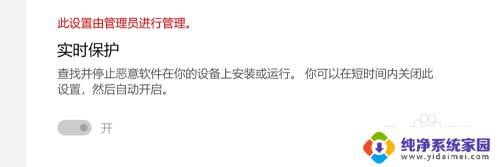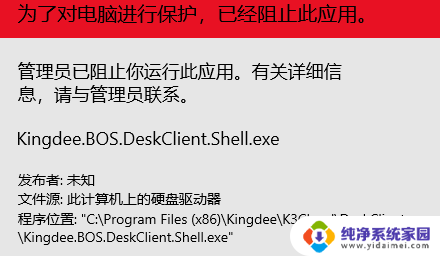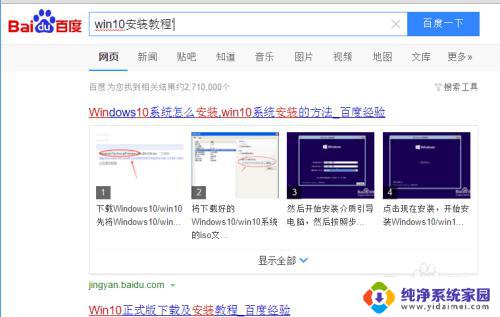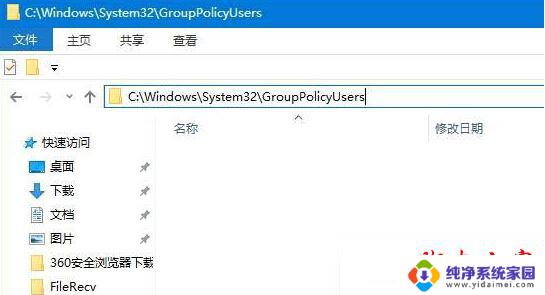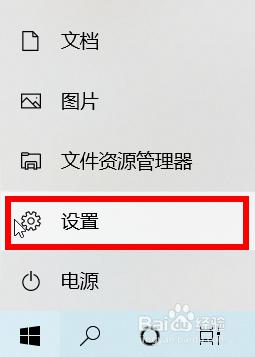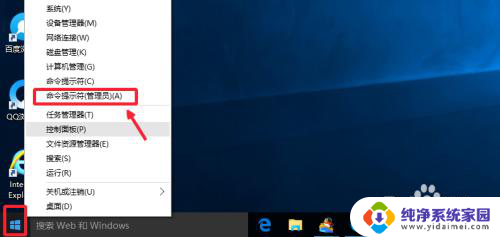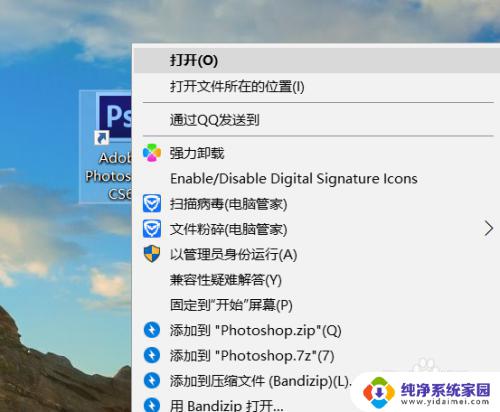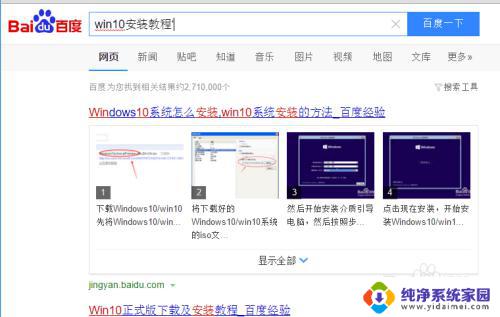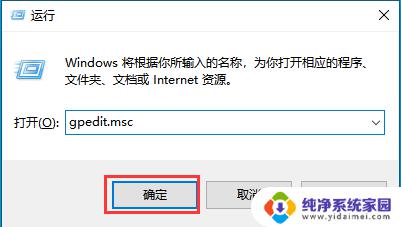此设置由管理员进行管理怎么解除 Win10如何解决系统管理员管理设置问题
更新时间:2024-04-07 14:36:23作者:jiang
在使用Win10系统时,有时候会遇到管理员管理设置的问题,这可能会限制用户的操作权限和功能,如果想解除这些设置,可以通过一些简单的方法来实现。管理员对系统的管理设置是为了保护系统安全和稳定性,但用户也需要一些自由度来个性化设置。接下来我们将介绍如何解决Win10系统管理员管理设置问题。
具体步骤:
1.打开开始菜单,点击windows系统,运行。
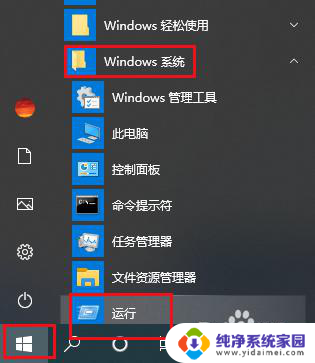
2.弹出对话框,输入regedit,点击确定。

3.弹出对话框,展开HKEY_LOCAL_MACHINE项。
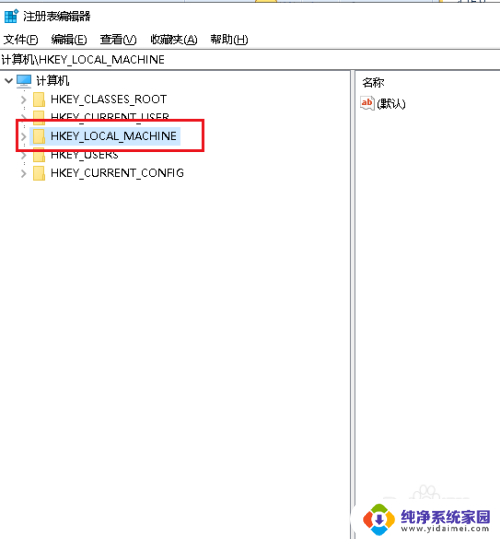
4.展开SOFTWARE项。
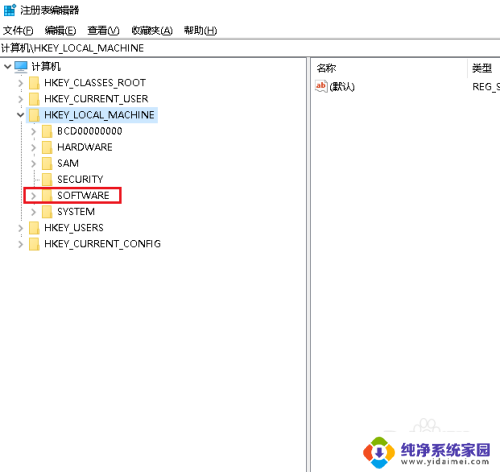
5.展开Policies项。
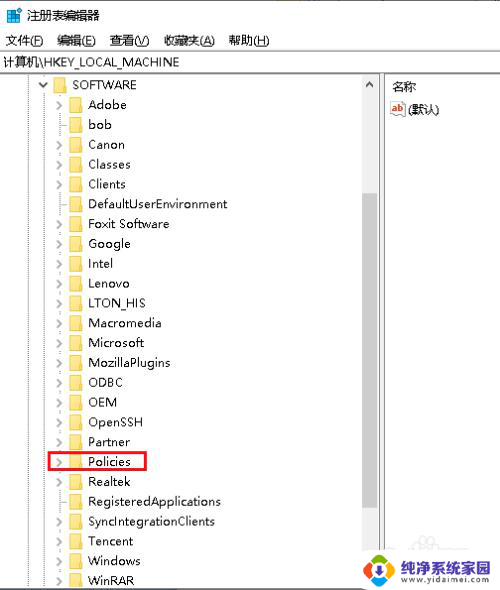
6.展开Microsoft项。
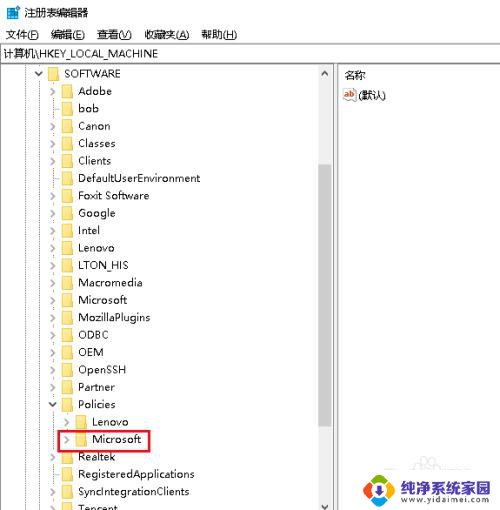
7.展开Windows项。
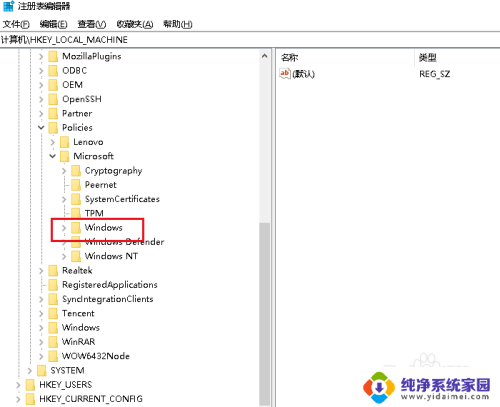
8.选中System项,在右侧Enable SmartScreen项上右击,点击删除,设置完成。
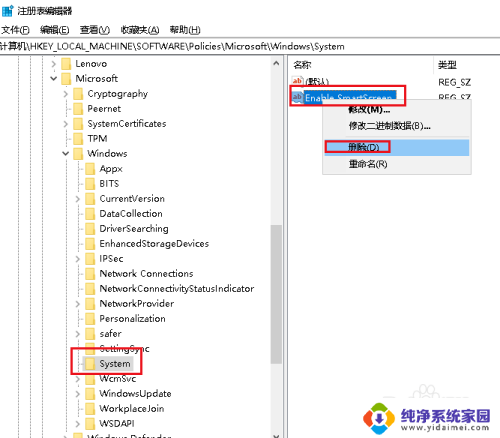
以上就是有关管理员如何解除此设置的全部内容,如果有遇到相同情况的用户,可以按照小编的方法来解决。